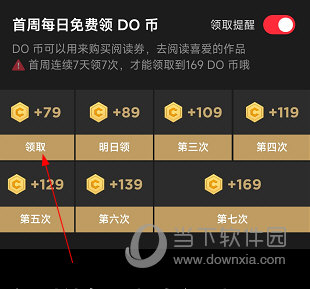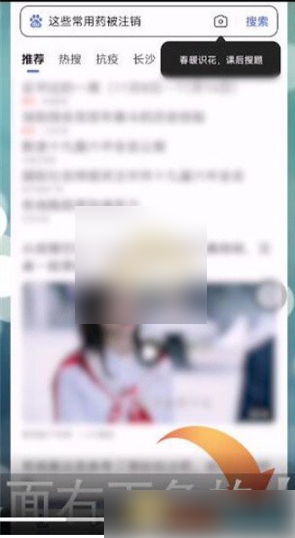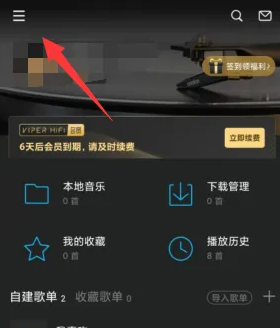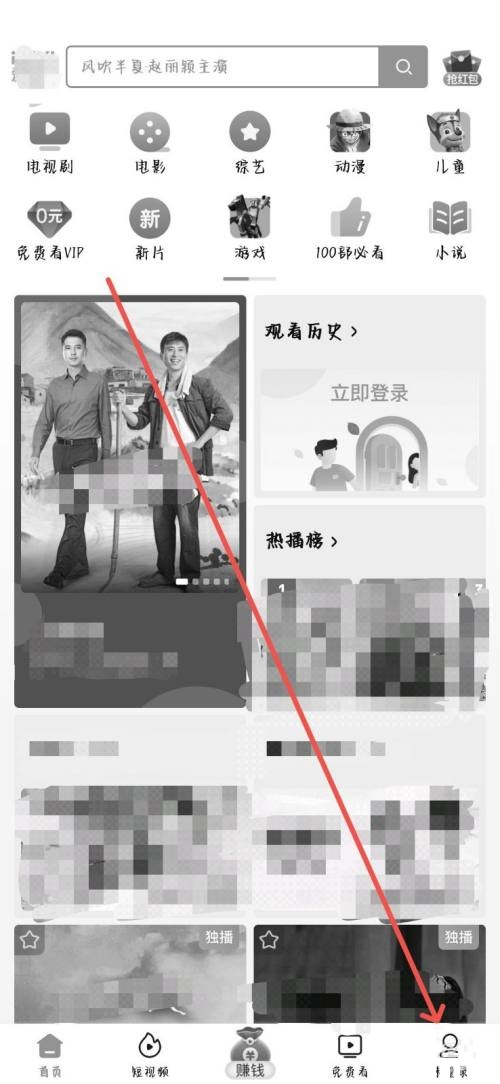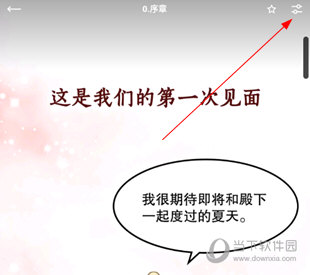在使用爱奇艺快捷版时,很多朋友不知道如何设置个性化签名。下面小编就为大家带来爱奇艺快捷版设置个性化签名的教程。如果您有需要,请不要错过。
爱奇艺极速版怎么设置个性签名?爱奇艺极速版设置个性签名教程
1.首先打开手机,点击进入爱奇艺极简版。

2.然后点击进入我的,进入设置。
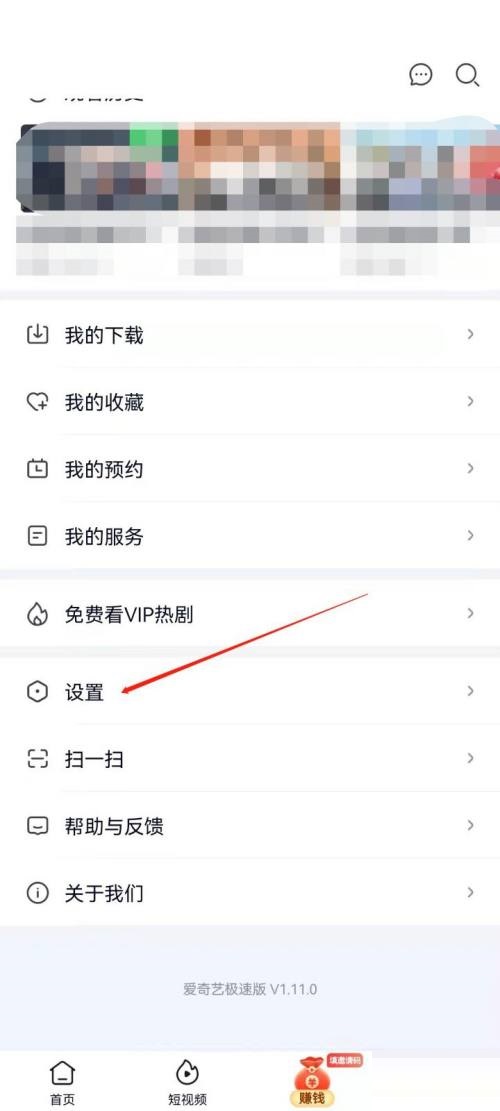
3. 单击进入帐户和安全。
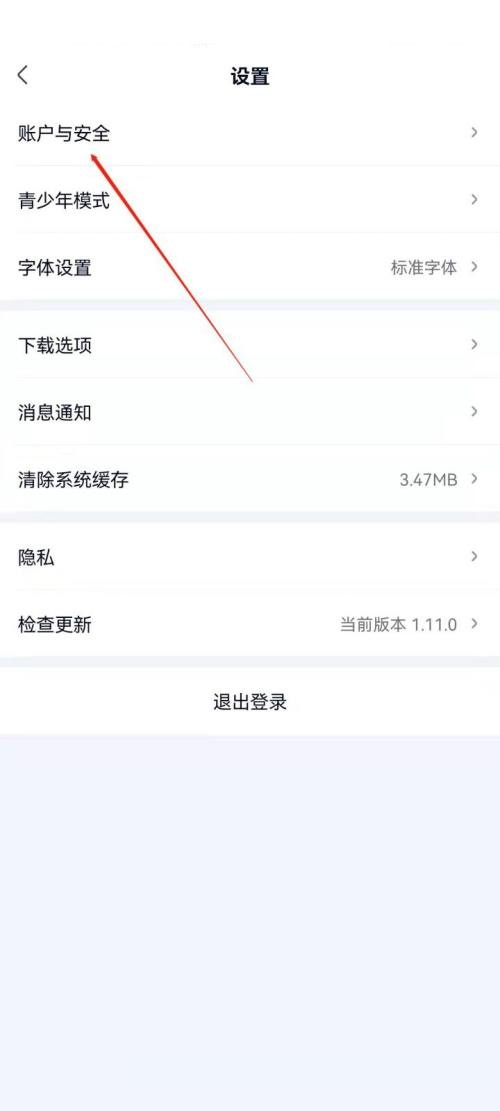
4.然后点击输入账户信息。
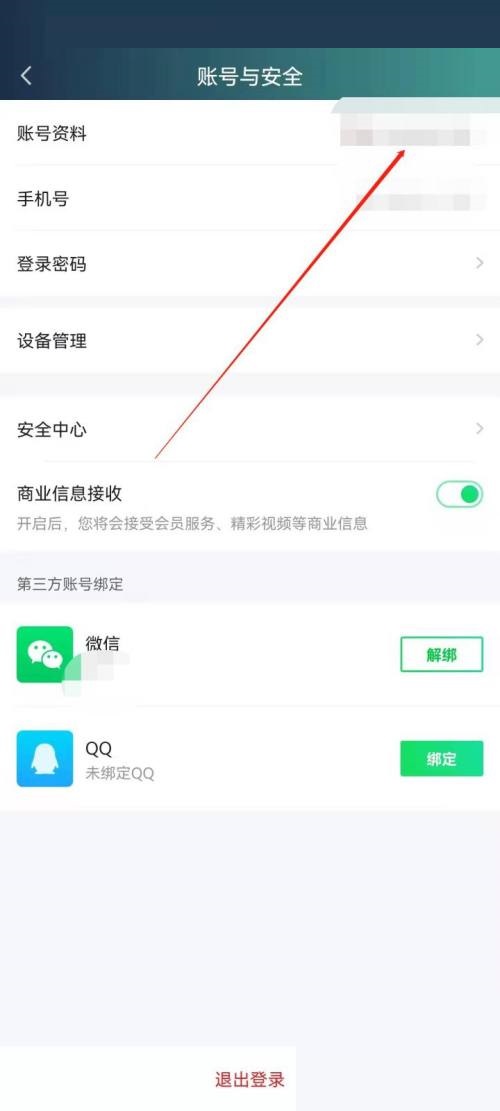
5、最后点击输入个性化签名,然后输入内容并保存。
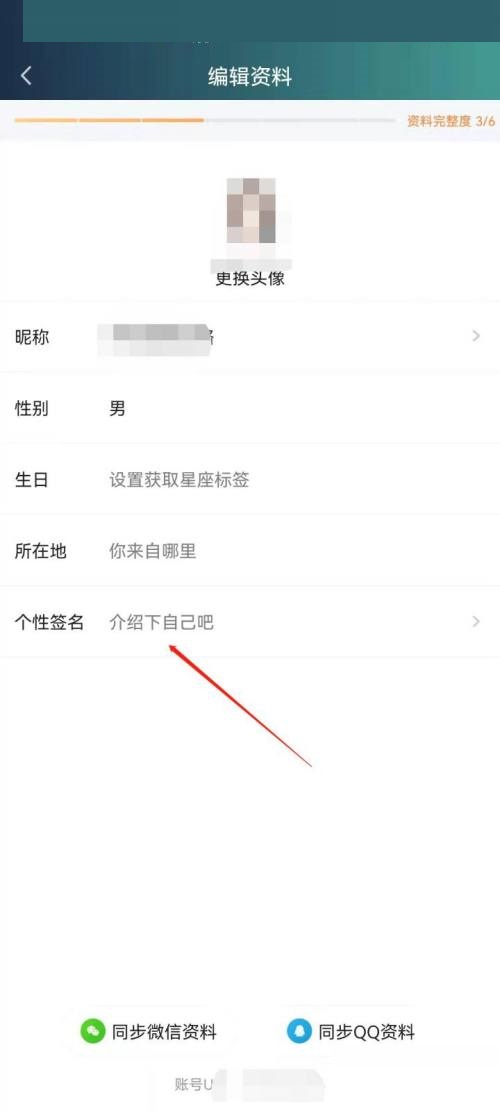
以上文章是爱奇艺快捷版设置个性化签名的教程。更多教程可以在9158app上找到。